你们做PPT的时候,有没有遇到过这样的情况:费了好大劲把PPT做的差不多了,结果突然停电,等再次打开电脑,PPT一下子打回了原形,所有的东西都没有保存上,是不是很崩溃。
做好的PPT还没来得及保存,自己手滑误点了右上角的叉......
你们肯定会说这概率太小了,
嗯~~~反正我是遇到了。

论预先设置的重要性!
这里给各位提个醒,没有设置的赶紧去检查一下了!
设置自动保存时间间隔
在做PPT的时候,为了防患于未然,我们需要在做PPT之前,就设置好自动保存时间间隔,尽量把间隔时间调小,比如,把时间间隔设置成3分钟,这样,就不怕突然断电,做好的东西丢失了!
在“文件”选项框中,选中“选项”按钮,点击“保存”,就可以设置自动保存时间了!
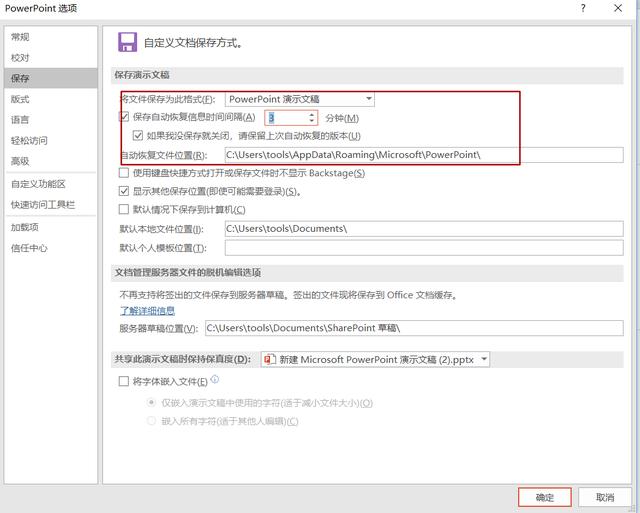
2、增加可取消操作次数
做PPT时,我们需要对页面不断的进行修改操作,不停的调整颜色,字体,配图,但是弄了半天,突然发现还是没修改之前的页面更好看。
这时候需要重新一个个的调整回来吗?
肯定不用啊,只需连续的点击撤销次数就可以了,
但是,反转来了,你发现自己的撤销次数用完了,返回不到以前的状态了,怎么办?

所以在新建PPT之后,一定要记得增加的你的PPT撤销次数。
点击“文件”---“选项”---“高级”,将“最多可取消次数操作次数”增加,我的PPT软件设置的默认次数是150次。
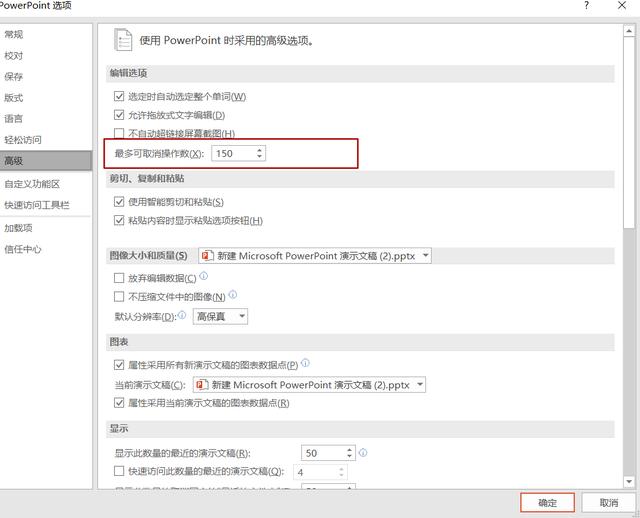
以上,希望对你们有帮助啊!
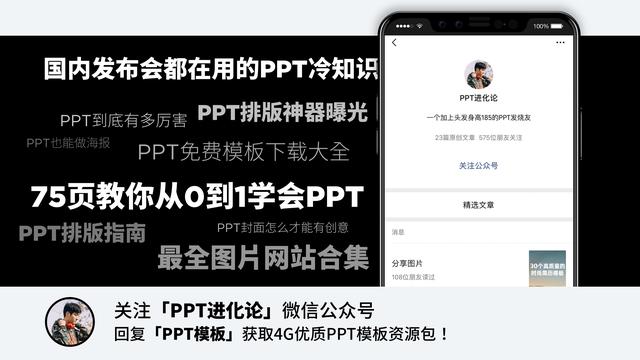
























 被折叠的 条评论
为什么被折叠?
被折叠的 条评论
为什么被折叠?








